広告
楽しく、快適な、生活を目指して、へらへら生きるヘラリストのアリーです。
今日、 YouTubeを見たら、すでにiPad OSをインストールしたからがビデオをあげていた。
そこで僕も、iPad OSをインストールしてみた。
今までと、違って大きく変わって、色々使えそうである。
早速インストール
アップデートできた!
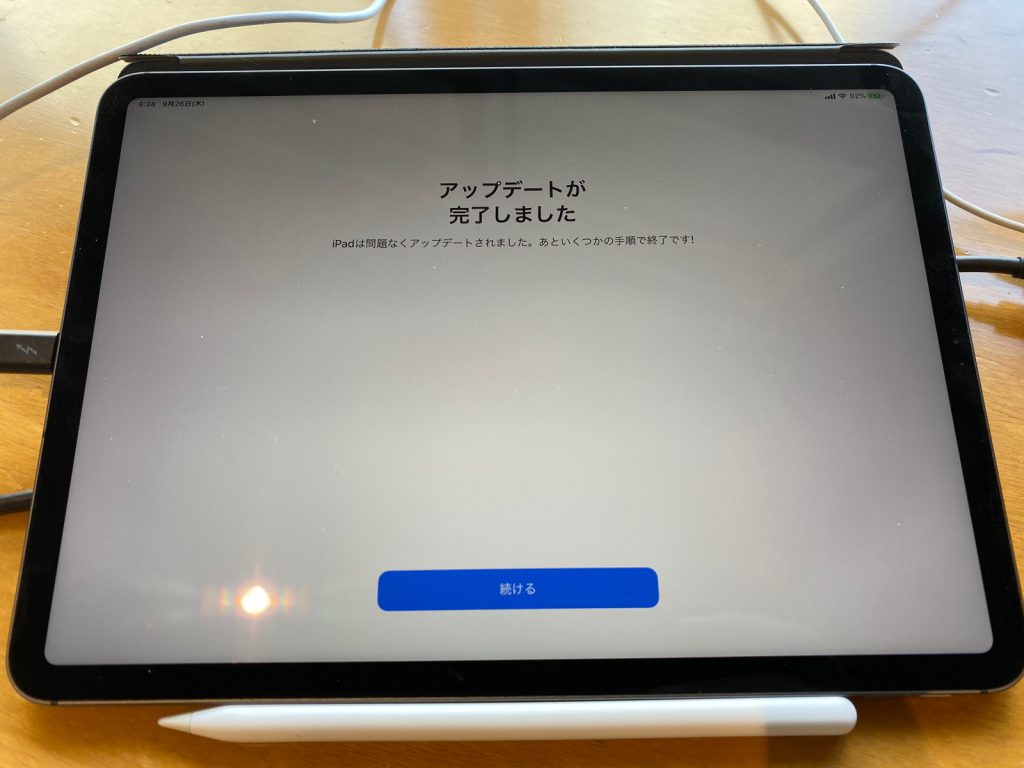
まず、外観モードの設定。
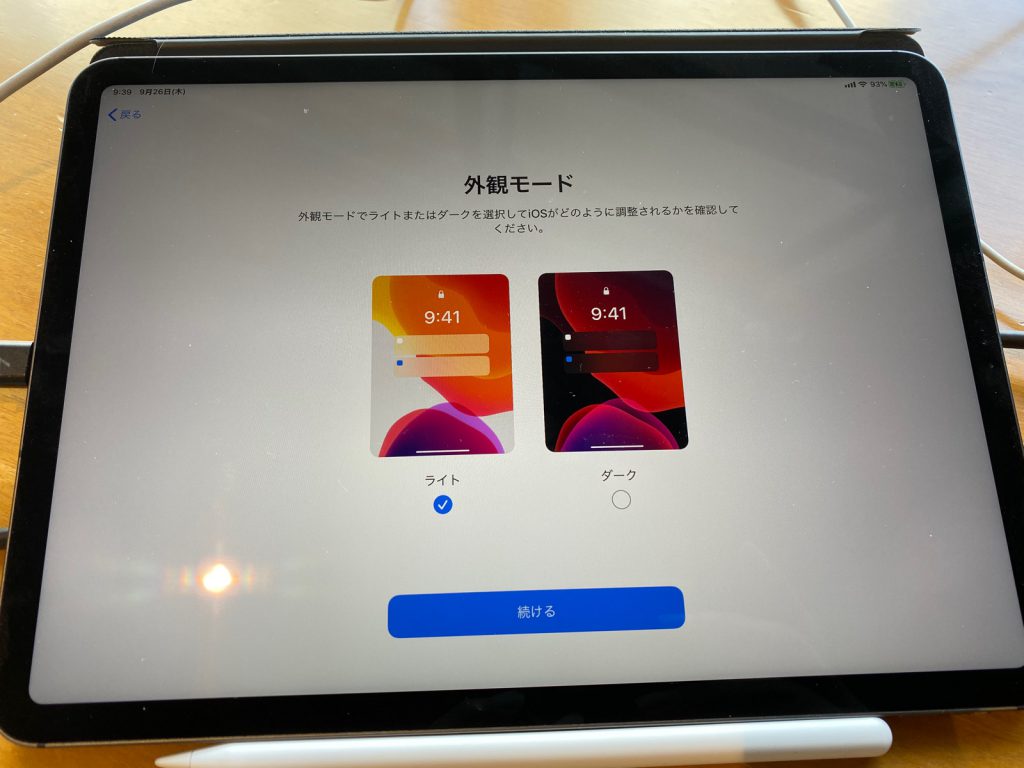
もちろん、ダークモード。
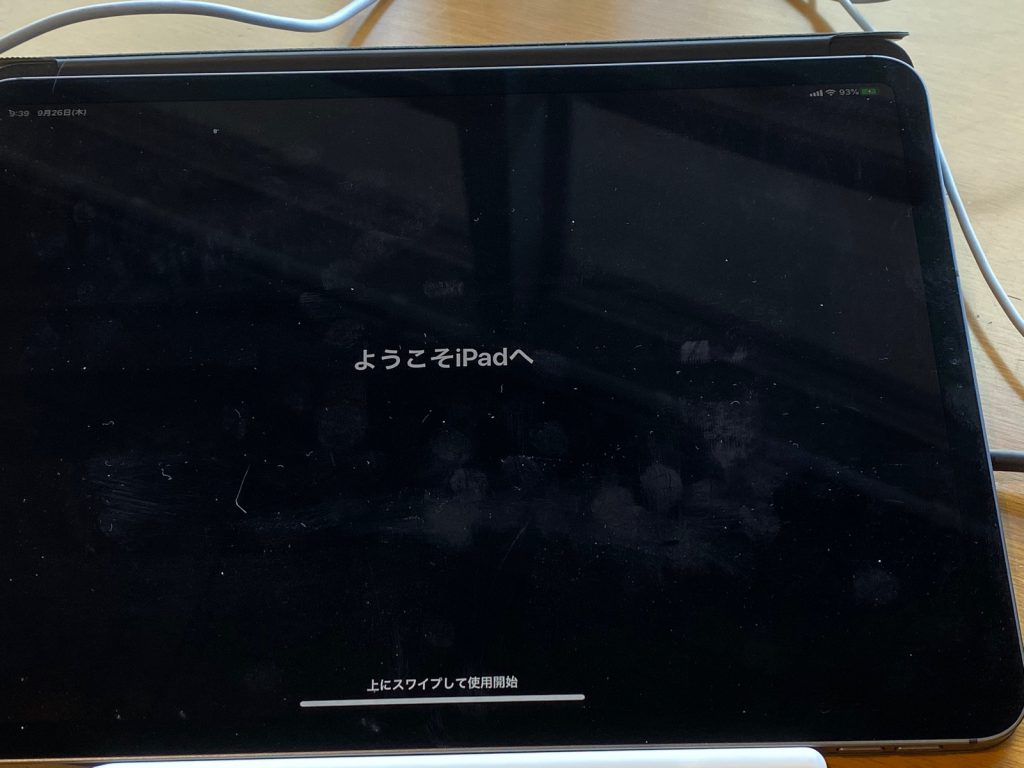
iPad OS 起動!
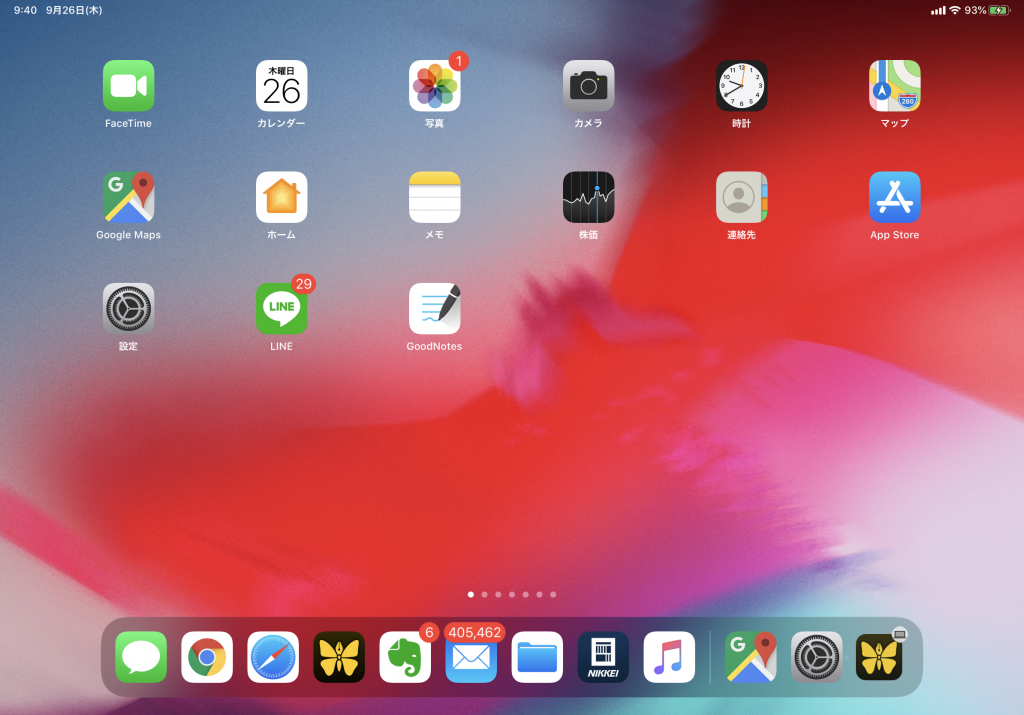
アイコンが小さくなった。
5列、4行から6列、5行に変わった。
一つの画面にたくさんアイコンが置けるのはいい。
今まで、なんか無駄な空間があると思っていた。
ダークモードに対応
ホーム画面では、ダークモードかライトモードかわからないが、メモアプリを開けるだけで違いがわかる。
ライトモード

ダークモード

確かに、ダークだ?
ホーム画面に今日の表示といウィジェットが追加
右にスワイプすると、”今日の表示”という、ウィジェット画面が出てくる。

アイコンは、アイコンの間が詰められて右側に表示される。
また、”今日の表示”を下から上にスワイプすると、いろんなウィジェットがみれる。
設定で、”今日の表示”を固定して常に表示させておくこともできる。
僕は、固定して使おうと思っている。
フローティング・キーボードが便利
キーボードを、2本指でピンチインすると、キーボードが小さくなって、表示され、自由に移動させることができるようになる。
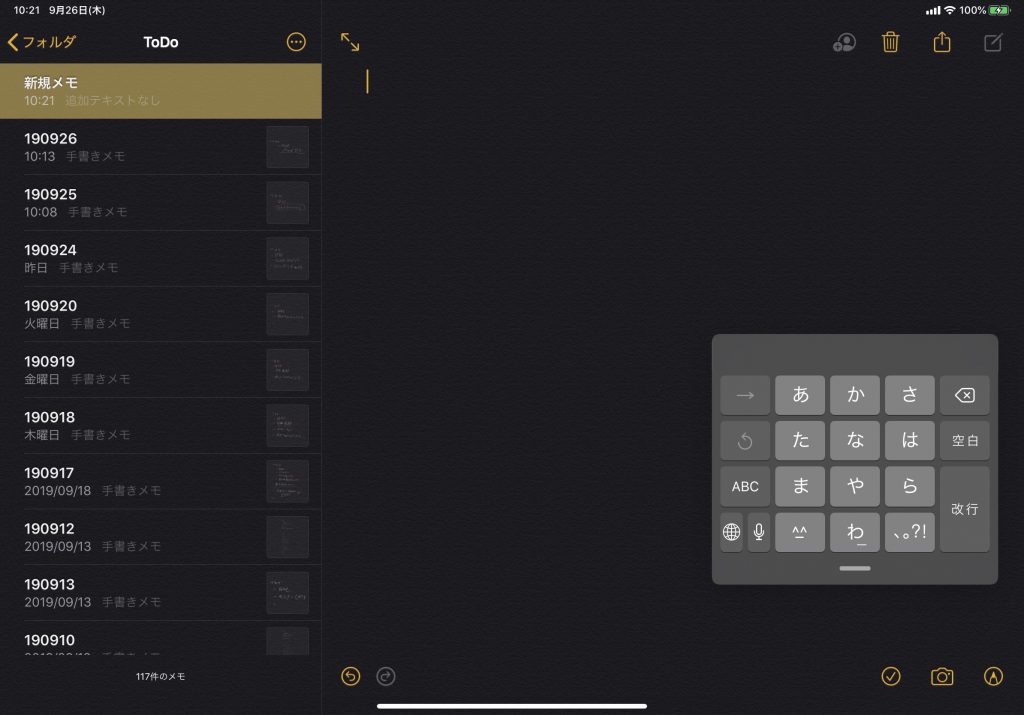
今まで、”片手キーPro”というのを使ってフリック入力をしていたのだが、これはもう必要ないかも。
また、”片手キーPro”を入れておくと、”片手キーPro”の動作中にキーボードを小さくしてしまうと元に戻らなくなって困ったので、、”片手キーPro”アプリを消してしまった。
USBドライブが見える!
今までは、USBドライブを挿しても反応しなかった。
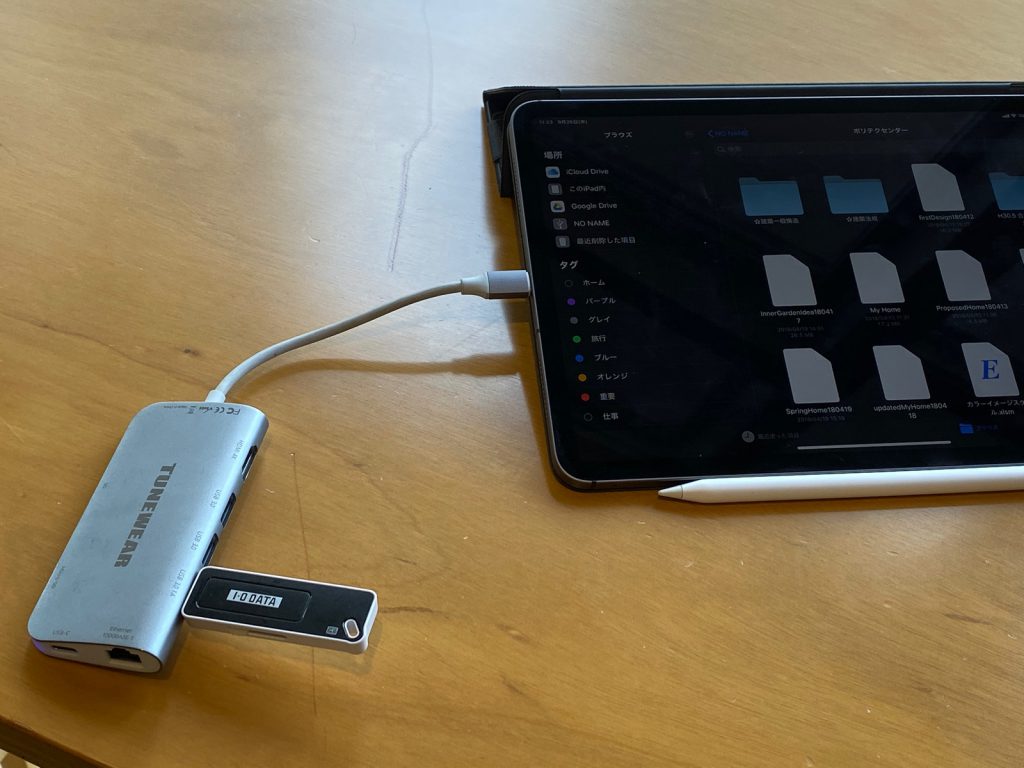
今回のiPad OSでは、ちゃんと中がみれる。
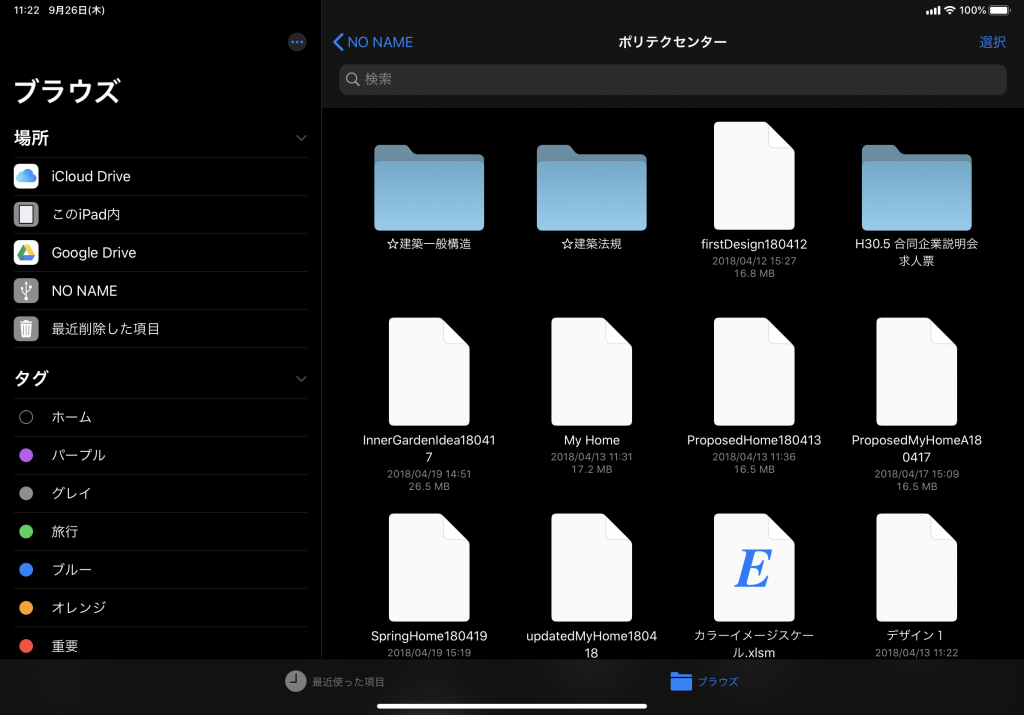
もちろん、ワード、パワーポイント、エクセルなどのファイルも読むことができた。
さらに、Zipファイルも解凍してくれる。
USB-CのUSBドライブがあると便利そうだ。
MacはiPadとの大きなファイルのやりとりとかに便利そうである。
Sprit Viewもより便利に、
僕は、あまりSprit Viewを使っていなかったのだが、色々良くなっているようです。
今まで、同じアプリをSprit Viewに表示できなかったのだが表示できるようになった。
よく二つのWebサイトを比較するようなことはやりたいと思っていた。
Safariを並べて開いて、価格の比較とかは便利である。
Side Overとかも、便利なのかもしれない。
いくつかのアプリを、切り替えて画面の脇等に置いておけるれようです。
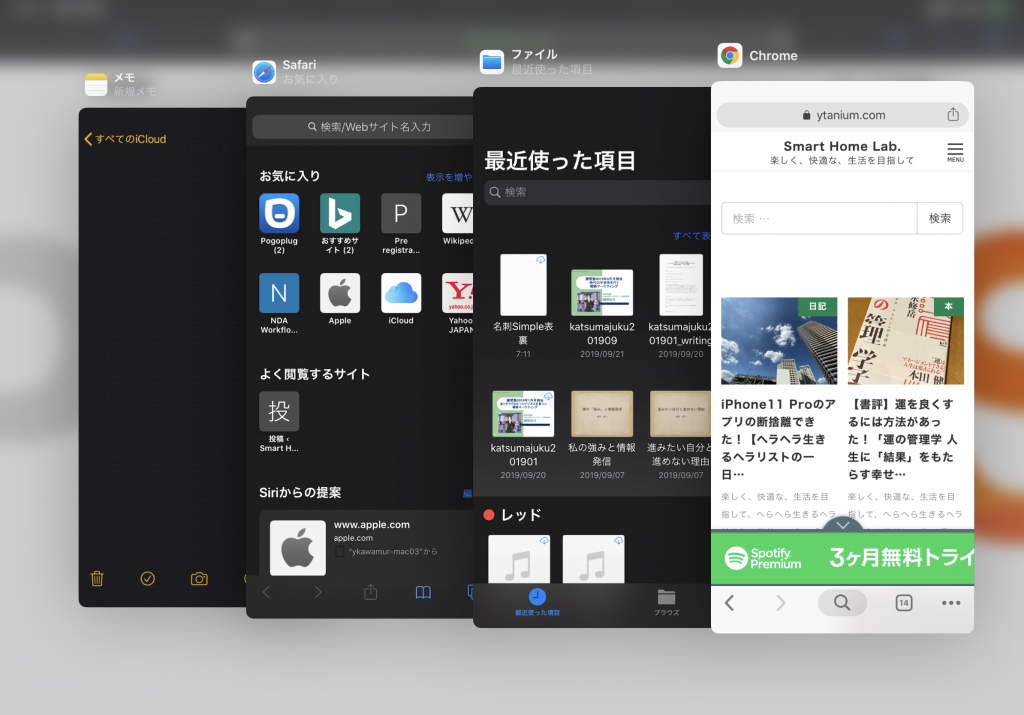
これも、便利なのかもしれない。
まとめ
iPad OSはすごい!
色々機能が増えていて、iPadならではの使い勝手が改善されている。
より、パソコンを使わずにできそうになってきている。
他にも、マウスが使えるようになったりと色々が機能が追加されているようです。
今度の、iPad OSの進化が楽しみである。
楽しい人生だったと言って死にたい、へらへら生きるヘラリストのアリーでした。
最後まで、読んでいただきありがとうございます。

